电脑无声,如何修复声卡问题?(解决电脑无声的简单方法,让你享受完美音频体验!)
电脑是我们日常工作和娱乐不可或缺的工具,而音频输出是电脑的重要功能之一。然而,有时我们可能会遇到电脑无声的问题,这给我们的使用体验带来很大的困扰。其中一个常见的原因是声卡出现故障。本文将介绍一些简单的方法来修复电脑无声问题,让您重新享受完美音频体验。

1.检查音量设置:确保音量未被静音。
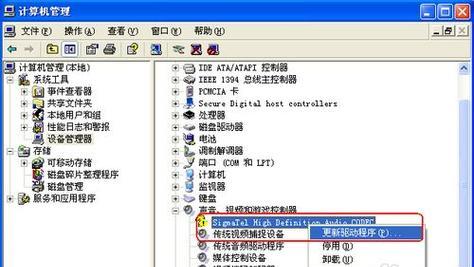
在Windows任务栏上找到音量图标,点击打开音量控制器。确保主音量和其他相关选项未被静音。
2.检查插孔连接:确认音频插孔正确连接。
检查您的扬声器或耳机是否正确插入电脑的音频插孔中,并确保插孔没有松动。
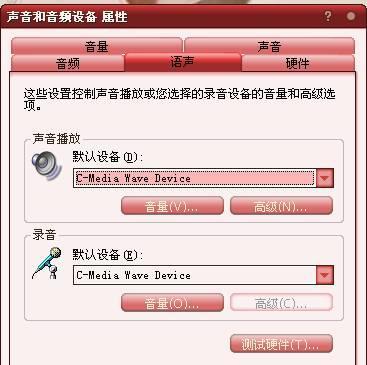
3.更新声卡驱动程序:使用最新的驱动程序确保良好的音频输出。
打开设备管理器,找到“声音、视频和游戏控制器”选项,并右键点击声卡。选择“更新驱动程序”,然后选择自动搜索更新驱动程序。
4.卸载并重新安装声卡驱动程序:解决驱动程序问题。
如果更新驱动程序没有解决问题,您可以尝试卸载声卡驱动程序,并重新安装最新版本的驱动程序。
5.检查硬件故障:确保声卡硬件正常。
如果以上方法都无效,有可能是声卡硬件出现故障。您可以尝试将声卡更换或联系专业技术人员进行维修。
6.检查默认音频设备:确认正确的音频设备被选中。
在控制面板中找到“声音”选项,在“播放”选项卡中确认正确的音频设备已被选中。
7.检查音频应用程序设置:调整应用程序的音频设置。
某些音频应用程序可能会具有独立的音量控制或音频输出设置。确保这些设置正确配置以获得声音输出。
8.执行系统故障排除:使用系统自带的故障排除工具。
Windows系统提供了一些故障排除工具,例如“音频问题解决向导”等。使用这些工具可以帮助您识别和解决音频问题。
9.清理电脑内部:清除声卡周围的灰尘。
如果您的电脑已经使用了一段时间,声卡周围可能会积累灰尘和污垢。请小心地清洁声卡和插孔以确保良好的连接。
10.检查外部设备设置:确认外部设备的音频设置正确。
如果您使用扬声器或耳机等外部设备,确保它们的音频设置正确,并且与电脑连接良好。
11.重启电脑:简单而有效的解决方法。
有时,重新启动电脑可以解决临时的音频问题。尝试重新启动计算机并检查是否恢复了声音。
12.恢复系统:还原到之前正常的状态。
如果您的电脑在最近一次更新或安装软件后出现无声问题,您可以尝试使用系统还原功能将系统恢复到之前正常的状态。
13.安装音频驱动程序:手动安装适用于您的电脑型号的声卡驱动程序。
访问电脑制造商的官方网站,在支持页面上下载并安装适用于您的电脑型号的最新声卡驱动程序。
14.使用独立声卡:考虑购买外部独立声卡。
如果您对电脑内置声卡的质量不满意,您可以考虑购买外部独立声卡来提供更高质量的音频输出。
15.寻求专业帮助:请专业技术人员进行维修。
如果您不确定如何操作或以上方法都无效,建议寻求专业技术人员的帮助来诊断和修复声卡问题。
电脑无声可能是由于声卡问题造成的。通过检查音量设置、插孔连接、更新驱动程序、检查硬件故障等简单方法,我们可以解决这个问题。如果这些方法无效,我们可以尝试清理电脑内部、检查外部设备设置、执行系统故障排除等进一步解决方案。如果所有方法都无效,我们应该寻求专业技术人员的帮助来修复声卡问题。


